Приставка Smart TV
Приставка Smart-TV, с функциональной точки зрения, является лучшим способом сделать из монитора телевизионный аппарат: вы получите возможность не только смотреть привычный телеэфир, но и пользоваться различными «умными» приложениями, в том числе играть в 3D-шутеры или стратегии. Главный недостаток такой приставки заключается в необходимости интернет-соединения. Подключение подобного аксессуара к экрану, подразумевает использование специального адаптера HDMI-VGA, служащего для передачи изображения.
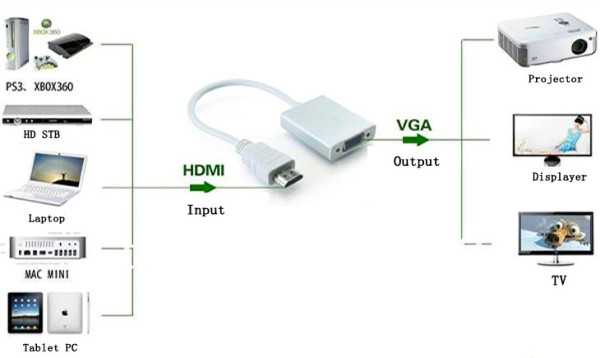
Особенность такого соединения заключается в том, что VGA-интерфейс не поддерживает звуковые кодеки: вывод звука придётся осуществлять по другому каналу. Проще всего купить адаптер HDMI-VGA-MiniJack, к 3,5-миллиметровому разъёму которого подсоединить колонки. Заказать такой переходник можно на AliExpress.
Преимущества
Так как Смарт-консоль является мультимедийным решением, использовать ее только для просмотра телевизионного эфира не целесообразно. Очень вероятно, что вы потратите лишние денежные средства и поймёте, что для удовлетворения ваших потребностей хватило бы простого тюнера. Тем не менее к неоспоримым преимуществам такого аксессуара можно отнести:
- Поддержку Smart-хаба. YouTube, социальные сети и другие полезные приложения станут доступны на обычном видеомониторе.
- Поддержка Wi-Fi и LAN (Ethernet) соединения.
- Высокое качество изображения. Так как максимальное разрешение матрицы монитора выше, чем у обычного телевизора, качество картинки на выходе вас порадует.
- Дополнительный спот для доступа в интернет. Решение с консолью можно использовать и как ТВ-аппарат, и как моноблок на «урезанной» операционной системе.

К сожалению, в «экстремальных» условиях все плюсы этого метода сводятся на нет зависимостью системы от доступа в сеть.
Недостатки
Существенными минусами такого подсоединения являются:
- Обязательное наличие интернета. Смарт-ТВ не может работать без скоростного доступа в Глобальную паутину, что значительно сужает круг возможного применения аксессуара.
- Воспользоваться Smart-TV, например, на даче не получится.
- Стоимость консоли. Смарт-консоль может стоить десяток тысяч рублей.
- Необходимость покупки переходника. Назвать VGA-интерфейс популярным в наши дни крайне трудно, поэтому переходник на данный порт можно найти не в каждом магазине. Ждать полтора месяца посылку с китайского AliExpress захотят далеко не все.
- Использование внешней звуковой аппаратуры. Колонки не только занимают лишнее место, но и требуют вложения дополнительных денежных средств.
Как видите, недостатков не мало, но они перевешиваются количеством плюсов.
Необходимое оборудование
Постепенный переход с аналогового на цифровое эфирное вещание происходит на всей территории России. Некоторые каналы всё ещё можно будет просматривать с помощью встроенных в телевизор тюнеров, декодирующих аналоговый сигнал. Но принимать большее количество стабильно транслируемых телевизионных каналов с улучшенными параметрами видео- и аудиосигналов получится, лишь перейдя на новый стандарт DVB-T2.
Что уже есть: стандартная комплектация
Большинство современных телевизоров известных компаний-производителей электроники имеют встроенный тюнер DVB-T2. Информацию об этом можно всегда найти в инструкции к имеющемуся телевизионному приёмнику.
Для более ранних моделей и телевизоров старого образца для приёма сигнала в цифровом формате придётся приобрести приставку (ресивер) DVB-T2, которых в настоящее время имеется большое разнообразие. Отличаются они не только внешним видом, материалом корпуса и комплектацией, но также процессором и непосредственно функциональностью самого тюнера.
Стандартная модель ресивера обычно имеет следующую комплектацию:
- упаковочная коробка с инструкцией пользователя и гарантийным талоном;
- приставка DVB-T2, дешифрующая и преобразующая цифровой сигнал в аналоговый;
- ИК пульт дистанционного управления с двумя элементами питания;
- сетевой адаптер для преобразования переменного напряжения сети в 5 В постоянного тока, если в самой приставке нет встроенного блока питания;
- соединительный кабель 3RCA-3RCA («тюльпаны»), позволяющий подключить приставку к большинству телевизоров старого и нового поколений.
Что нужно ещё: дополнительное оборудование
Для приёма цифрового сигнала, кроме приставки, необходима телевизионная антенна с дециметровым диапазоном принимаемых частот (ДМВ, частоты от 300 МГц до 3 ГГц).
При выборе антенны самыми важными факторами являются:
- расстояние до ретранслятора;
- количество препятствий между ретранслятором и приёмной антенной.
В случае, если телевышка находится в прямой видимости, а количество стенных перегородок до внешней стены не велико, лучше всего приобрести комнатную антенну.
Если же расстояние до ретранслятора большое, а дом находится в низине или загорожен высокими постройками, необходимо покупать внешнюю активную (со встроенным усилителем) антенну, которую можно будет установить на крыше или на специальной мачте. В данном случае понадобятся:
- соединительный коаксиальный кабель нужной длины с двумя штекерами;
- внешний источник тока для питания усилителя.
Для подключения приставки к телевизору вместо стандартного аналогового подключения RCA можно использовать кабель HDMI, если на данных устройствах есть соответствующие разъёмы.
Его использование, благодаря большой пропускной способности, позволяет поддерживать передачу многоканальных цифровых аудиосигналов и цифровых видеосигналов высокого разрешения.
Как еще можно смотреть ТВ на мониторе
Практически все способы просмотра ТВ на дисплее (или компьютере) заключаются в подсоединении специального тюнера, который принимает и обрабатывает телевизионный сигнал в форме, подходящей для компьютеров. Но есть нюансы. Разберем другие варианты просмотра ТВ на компьютерном мониторе.
Если на мониторе есть USB
Необязательно морочиться с разнообразными интерфейсами. На рынке продаются тюнеры, способные подключаться к монитору через USB. Они представляют собой небольшие устройства, напоминающие флешку.

В большинстве для передачи звука используется USB-шина. Такой тюнер также подключается к антенне.
![]()
Минус только один — невозможно одновременно смотреть эфир и заражать аппарат.
Через компьютер
Тюнер способен также подключаться к компьютеру, с его помощью можно смотреть и обрабатывать цифровое телевидение, записывать любимые передачи и даже слушать радио в FM-диапазоне.

Такие тюнеры, подключаются через USB-порт (для этого приставка должна быть совместима со слотом расширения PCMCIA). Чтобы устройство исправно работало с той или иной операционной системой, к нему в комплект прикладывают специальное программное обеспечение (драйвера и софт-установщик). Кроме того, они также подключаются к антенне, а для удобства эксплуатации имеют пульт.
Через Smart-приставку
Кроме того, к монитору можно подключить смарт-приставку. Она, как правило, используется для превращения телевизора в некое подобие компьютера, предоставляя доступ в интернет и просмотр онлайн-каналов.

Но иногда есть смысл подключить ее к компьютеру, если на нем монитор с высокими параметрами, а производительность страдает.
С 3 декабря 2020 года в России стартовала федеральная программа по замене аналогового телевидения на цифровое. Преимущества цифрового ТВ перед аналоговым очевидны:
- нет помех;
- высокое качество видео: FullHD и даже 4K;
- высокое качество звука;
- поддержка субтитров и программы телепередач.

Внешний ТВ-тюнер
Если вам интересно, как сделать из монитора телевизор своими руками другим способом, то можно прибегнуть к использованию самого простого внешнего TV-Tuner. Если последний оборудован выходом VGA, то задача упрощается в разы.
Еще в комплекте с приемником можно найти и блок питания, и пульт дистанционного управления, и все необходимые компоненты для установки соединения с экраном. С сигналом прибор работает очень хорошо, поэтому с просмотром каналов проблем не должно возникнуть. Единственный недостаток — это отсутствие Full HD качества, зато звук будет воспроизводиться без каких-либо искажений.
Чтобы у вас не возникло никаких проблем с настройкой ТВ-тюнера, воспользуйтесь информацией, которую мы подготовили для вас в статье «Как настроить ТВ-тюнер на компьютере?».
Как подключить Андроид ТВ приставку к монитору через DVI или VGA разъем
Несколько иначе дело обстоит, когда стоит цель подключения устаревшего монитора, имеющего только DVI и VGA разъемы. При таком раскладе обойтись простым втыканием шнуров не получиться.
Чтобы осуществить подключить цифровую ТВ-приставку придется обзавестись переходником. Это могут быть как HDMI–DVI, так и HDMI–VGA. Они представляют собой кабель на одном конце которого смонтирован разъем HDMI, а на противоположном — либо DVI, либо VGA. Думается, что понятно какой куда подсоединяется.
Справедливости ради надо сказать, что нельзя гарантировать нормальную работу такой конструкции. Причина может скрываться и в некачественном кабеле, и в использовании технологии под названием HDCP, которая используется с целью не допустить копирование.
Надежней использование преобразователя сигнала по схеме HDMI => Audio или VGA. Это небольшое устройство предназначенное, как следует из названия, для конвертации видео и звука.
Имеются и другие способы подключится, но практически в каждом из них участвует преобразователь. Безусловно, такой способ подключения ТВ-приставки нельзя назвать простым, зато старый монитор уподобится большому смартфону, пригодному для просмотров фильмов и прохождения игр.
Наверняка многие из вас, купив себе новый монитор, задумывались что же можно сделать из старого монитора. Такой мыслью озадачился и я, правда этой мыслью я озадачился очень давно, но тогда не было такого большого выбора различных устройств. Но китайские братья не дремлют и изобретают устройства небывалого сочетания возможностей. Одним из таких устройств стала тв-приставка, которую я приобрел что бы добавить возможностей старому телевизору.
Приставка Nexbox A95X TV Box: делаем Smart TV из обычного телевизора
Но подключив таки к приставку телевизору я малость разочаровался в четкости картинки, приставкой пользоваться было сложновато, но выручила возможность удаленного управления со смартфона или планшета
. В итоге приставка превзошла мои ожидания ибо бралась она для просмотра кучи видео с домашнего сервера, но функционал приставки оказался гораздо шире и в итоге эта маленькая коробочка превратила простой телек вкомпьютер управляемый пультом ДУ . К чему я это все? Читайте дальше и все поймете.
Поскольку мои родители не любят выбрасывать технику, то монитор Samsung SyncMaster (ЭЛТ-монитор), после покупки ЖК-монитора, был бережно унесен на хранение в сарай на даче и там благополучно забыт. В очередной раз наводя порядок в «хламохранилище» отец наткнулся на монитор и задался вопросом можно ли на нем смотреть новости на даче. Но ответ он мог получить только у своего продвинутого сына, то есть у меня, что он и сделал позвонив мне как-то вечерком.
Собственно сам монитор:
Поскольку монитор, если упрощенно, это кинескоп с блоком развертки без радиоприемника, который есть в телевизоре, и без звуковой системы. Иными словами это телевизор, но упрощенный и лишенный некоторых частей. По сути в мониторе присутствуют только блок питания, блок развертки и видеоуслитель. Единственным источником сигнала является штекер VGA(D’SUB), на который подается аналоговый сигнал. А это значит что? А это значит нам осталось найти устройство, которое будет источником сигнала.
Если же у вас монитор по новее, то с ним наверняка ещё проще ибо некоторые мониторы, если мы говорим о LCD, оснащались динамиками, а более новые и вовсе имеют вход HDMI. Если у вас такой, то у вас очень широкий выбор возможностей как сделать из монитора телевизор.
Покупка приставки цифрового ТВ
При покупке приставки все необходимое должно идти в комплекте. Поэтому проверьте чтобы внутри коробки были все комплектующие.
Соединение ресивера с телевизором проводится с помощью шнура «колокольчики». Схема подключения проще некуда. Нужно просто воткнуть провод по принципу: белый колокольчик в разъём белого цвета и так еще два цвета.
Затем нужно подсоединить антенну к ресиверу. Поищите подходящий свободный штекер и произведите соединение. Поставьте антенну на место повыше.
Собственно, мы рассказали о методах подключения цифровой приставки к монитору компьютера. Описали некоторые тюнеры и методы их подсоединения, а также сказали о возможности сделать из монитора телевизор.
Как подключить цифровую (DVB-T2) приставку к старому ТВ?
Подключение телевизоров LG, Panasonic, JVC, Toshiba, Rolsen старого образца производится по подобному принципу. Однако старый телевизор Sharp и более новые модели Starwind без тюнера уже подключаются немного по-разному, так как у обновленных моделей есть более свежие версии разъемов. При этом старыми телевизорами можно назвать как старые модели с кинескопами, так и плазменные телевизоры 2012-2014 годов выпуска. По этой причине мы рассмотрим варианты подключения для всех устройств и дадим подсказки, когда и какой способ лучше выбрать.
Подготовка
Подготовительные процедуры включают в себя сбор всего необходимого оборудования для подключения. Если все подготовить заблаговременно, процесс подключения не займет много времени.
Что нам будет нужно:
- Сам телевизор и приставка к нему. Здесь все понятно.
- Аналоговая или цифровая антенна. О лучших моделях антенн и особенностях их выбора мы говорили ранее, советуем посмотреть.
- Подходящие кабели. Во-первых, потребуется стандартный антенный кабель (сопротивление 75 Ом). Во-вторых, блок питания, но они идет в комплекте. В-третьих, подходящий шнур для подключения приставки и телевизора. К сожалению, выбор кабеля – слишком обширный вопрос, поэтому о нем поговорим позже.
- Переходник, RF-модулятор. Опционально, в зависимости от модели телевизора.
Выбор типа подключения к ТВ
Самый важный момент в подключении – правильно выбрать оптимальный разъем для подключения. Мы рассмотрим основные разновидности портов, начиная от более современных и заканчивая наименее предпочтительными. Первый разъем из списка, который вам удастся найти на своем телевизоре, скорее всего и стоит использовать для подключения.
Каким кабелем подключить старый телевизор к цифровой приставке:
- HDMI. Лучший вариант, но устанавливается на телевизорах от 2012 года (реже на более старых).
- VGA. Старее HDMI, но посвежее большинства остальных. Хороший вариант для подключения ТВ, которые могут выдавать хотя бы HD-разрешение.
- RCA (тюльпаны). Самый распространенный порт на телевизорах, плюс он поддерживается всеми T2-тюнерами. Состоит из трех разветвлений кабеля разных цветов. Подключается в разъемы соответствующих расцветок.
- SCART. Довольно крупный разъем, применяющийся на многих телевизорах старого образца, передает аналоговый сигнал.
Антенный разъем. Если ваш старый телевизор Samsung или др. нельзя подключить к цифровой приставке ни одним описанным выше вариантом, придется использовать RF-модулятор. Он подключается с помощью RCA к приставке, а на выходе представляет собой обычный антенный кабель. Подключается в тот же разъем, что и антенна.
Краткое пояснение! Вам нужно осмотреть телевизор на наличие перечисленных выше разъемов. Если это относительно новый «старый» телевизор, то на нем может быть HDMI или VGA. Используем их. На старых моделях обычно есть тюльпаны или SCART. Тоже распространенный и удобный вариант. Если совсем ничего нет, RF-модулятор будет вашим спасением.
Сам принцип подключения несложен, нужно соединить кабель с T2-тюнером с одной стороны и с телевизором, с другой стороны. Подобрав кабель и подключив устройства, можем двигаться далее, к следующему пункту.
Подключение всех необходимых кабелей
Текущая задача – подключить все кабеля к приставке и телевизору, чтобы осталась только программная настройка. Мы подразумеваем, что антенна установлена правильно (рекомендации смотрите здесь), подобран и подключен подходящий кабель для соединения приставки и старого телевизора.
Пошаговая инструкция по подключению:
- Отключаем блок питания к приставке.
- Соединяем антенный кабель с приставкой, скорее всего для этого вам потребуется F-коннектор.
- Проверяем, что провод подключения приставки к телевизору установлен правильно и достаточно плотно, без люфтов.
Настройка
Последний этап подключения Т2-приставки к телевизору заключается в его настройке. Вот, что нужно сделать:
- Включаем телевизор.
- Переводим ТВ в AV-режим. Как обычно раньше настраивалось аналоговое телевидение, принцип похож.
- Запускаем на приставке поиск телеканалов. Затем останется только включить любой из найденных каналов, и он будет воспроизводиться на телевизоре.
Остальные разъемы и порты приставки
Чтобы понять, какие именно порты будут использоваться для подсоединения тюнера к монитору ПК, необходимо изучить все интерфейсы, которыми оборудованы устройства этого типа. Дело в том, в зависимости от года выпуска приставки цифрового ТВ и класса компьютерного экрана набор разъемов может существенно разниться. В связи с этим, нужно тщательно изучить задние панели устройств на предмет наличия дополнительных интерфейсов.
Антенный вход
До определенного времени именно этому разъему уделялось первоочередное внимание, поэтому им были оборудованы приемники различных ценовых категорий. В результате, пользователь мог подключить антенну аналогового ТВ, спутниковый ресивер или видеоплеер
Сегодня для приема «цифры» используется классическая внешняя антенна, преимущественно дециметровой мощности.
Пожалуй, это самый значимый и многофункциональный мультимедийный интерфейс. Разъем позволяет одновременно передавать через один кабель аудио и видео сигнал. Совместная передача никоим образом не сказывается на качестве контента, потеря данных отсутствует. В результате, пользователь может воспроизводить файлы, слышать чистый звук и видеть картинку в формате Full HD.
SCART
Благодаря наличию этого интерфейса старые модели подключаются к более современному оборудованию. В особенности это касается устройств, которые не оснащены HDMI. Он используется достаточно давно, поэтому уже вскоре перестанет эксплуатироваться.
Еще один многофункциональный разъем, поскольку им оборудована самая различная техника: фотоаппараты, web-камеры, флешки, MP3-плееры и смартфоны. Скорость передачи информации напрямую зависит от версии интерфейса (2.0; 3.0), естественно, чем она выше, тем лучше. Практически все современные ресиверы оснащены USB 3.0, как и телевизоры. Правда для подключения монитора он будет бесполезен, хотя через данный интерфейс возможно подключение колонок.
Вход обеспечивает передачу изображения на монитор с внешних устройств. В основном, ранее он использовался для подключения монитора к компьютеру, пока его не вытеснили более современные разъемы DVI и HDMI. Интерфейс будет полезен владельцам техники, которая порядком устарела. Именно совместимость со старыми моделями оборудования – главное преимущество VGA.
Технология DVI – это попытка разработчиков модернизировать VGA, но при этом интерфейс позволяет передавать исключительно видео, следовательно, для звука потребуется дополнительный кабель и разъем. Порты DVI и HDMI принято считать взаимно совместимыми, поскольку пользователь сможет их комбинировать. Разумеется, что для этого потребуются специальные адаптеры.
Разъем чтения накопителей памяти
Используется для вывода на экран телевизора мультимедийного контента, воспроизведения информации с портативных накопителей памяти. Ридером оснащены практически все современные модели, поскольку это удобная и практичная альтернатива USB.
Этот разъем предназначен для подключения интернет-кабеля. В результате, пользователь сможет воспроизводить контент в режиме online, скачивать приложения, открывать web-сайты. Практически все современные Android приставки оснащены таким разъемом наряду с Wi-FI.
Компонентный разъем
Этот интерфейс предоставляет возможность выводить аналоговое изображение непосредственно на экран. Используется крайне редко.
DVB T2 тюнеры изначально «заточены» на подключение к телевизору и на подключение к монитору не рассчитаны. Но недавно, по просьбе, занялся вопросом возможности подключить монитор к цифровой приставке и хоть пришлось немного «поломать» голову в результате получилось реализовать две схемы. Таким образом можно продлить жизнь старому монитору или даже новый, но неиспользуемый.
Если бы у монитора был RCA разъем для подключения по AV проблем бы вообще не было. Новые мониторы подключить проще, так как они имеют разъем HDMI который есть у приставок, старые же обычно имеют лишь VGA и DVI- D.
HDMI и DVI-D это цифровые выходы с соответствующим качеством сигнала и поддержкой передачи звукового сигнала. Отсюда понятно если монитор имеет динамики, то сразу можно наладить звуковое сопровождение. Однако качество звучания их оставляет желать лучшего, поэтому при подключении монитора к цифровой приставке звук лучше пускать через акустическую систему.
Акустическая система для подключения к приставке
Вообще в данном случае лучше использовать внешнюю систему. Для ее подключения необходимо приобрести кабель
Наиболее распространенные проблемы при подключении
Если видео прерывается или появляются квадратики, то это не проблема с приставкой, а довольно слабый поступающий сигнал, решить можно за счет смены положения антенны. Также следует попробовать применить отраженный сигнал. Подобная неполадка может быть из-за проблем с кабелем или разъемом. Обязательно проверяем целостность провода, а также корректность установки разъемов.
Еще одна распространенная ошибка при подключении – это черно-белое изображение. Чаще всего возникает подобный дефект, если кабель установлен не в тот разъем. Обязательно проверяем в меню ресивера настройки изображения, устанавливаем режим AUTO. В редких случаях может быть поломана сама приставка.
Как подключить приставку dvb t2 к монитору

Подключение приставки к монитору
В зависимости от имеющихся у монитора разъёмов существуют следующие варианты подключения:
- VGA — конвертер HDMI > VGA
- DVI — обычный пассивный переходник или кабель HDMI = DVI
- HDMI — обычный кабель HDMI = HDMI
Пример с DVI:

NTSC60 ГцPAL (50 Гц)
Поэтому, прежде чем подключаться к монитору, лучше изменить на NTSC, а видеорежим выбрать 480p:

компьютерный
А потом уже переключать по кругу различные видеорежимы 480i > 480p > 720p > 1080i > 1080p.
На некоторых пультах для этого бывает и отдельная кнопка V-FORMAT, позволяющая переключать разрешение, не заходя в меню.
Потом можно переключить и в PAL, но при этом не убирать палец с пульта: если изображение пропадет, можно еще раз нажать и вернуться к NTSC.
А в приставках на процессорах ALi все возможные режимы переключаются просто подряд:
- By Source
- By Native TV
- 480i
- 480p
- 576i
- 576p
- 720p_50
- 720p_60
- 1080i_25
- 1080i_30
- 1080p_50
- 1080p_60
- 1080p_25
- 1080p_30
- 1080p_24
Либо всё это настраивать при одновременно — временно подключенном «тюльпанами» телевизоре.
Конвертеры HDMI > VGA бывают с выходом звука под обычный Jack 3.5 или без выхода звука (чуть подешевле). В гнездо 3.5 можно воткнуть старые активные компьютерные колонки.
Замечу, что, как правило, звук в приставках всегда присутствует со звуковых гнезд для «тюльпанов».
Например, вот такой конвертер с гибким соединением:

Как уже отметил, есть варианты без выхода и с выходом звука (без гнезда и с гнездом):

Или такой (неразборный):

На AliExpress все они — от 180 р. (не путать со шнурами и пассивными переходниками).
Соответственно, подключение к монитору и активным колонкам:

Напомню, что сам телевизионный сигнал идёт в обычном SD — 576i, поэтому устанавливать повышенное видеоразрешение имеет смысл, только если планируете смотреть HD-фильмы с флешки.
Если монитор с DVI-входом не поддерживает HDCP , то изображения не будет — при любых видеорежимах. И тогда уже — только через конвертер HDMI > VGA.
Ну и отмечу, что независимо от выбранного вами варианта подключения — VGA/DVI/HDMI или же просто подключая HDMI-кабелем к телевизору, работающий интерфейс HDMI может создавать помехи («белый шум»), особенно при приеме на слабую комнатную антенну. Это проявляется на высших видеорежимах — 720p/1080i/1080p, поэтому стоит проверить шкалу Качество (2 или 3 раза нажать кнопку INFO) в разных видеорежимах и при этом — еще и на разных мультиплексах (частотах). И подобрать себе такой видеорежим, при котором провал шкалы Качество будет минимален или вовсе незаметен.
При подключении через HDMI следует отдавать предпочтение толстым хорошо экранированным кабелям.
И конечно же выбирать нормальную антенну и также — с хорошо экранированным антенным кабелем, и тогда вообще будет неважно какой видеорежим. Ну или если нет времени проверять все варианты, просто не выбирать видеорежимы больше чем 576p/480p
Ну или если нет времени проверять все варианты, просто не выбирать видеорежимы больше чем 576p/480p.
А если попытаться сэкономить и заказать готовую приставку уже с VGA-выходом, то рекомендую предварительно ознакомиться со статьёй Возможные проблемы при заказе из Китая приставки DVB-T2 | Приставка с выходом VGA или же почитать различные Отзывы на AliExpress.
Разъёмы и порты ТВ приставки
Как мы уже выяснили, различные модели отличаются функционалом. Однако не стоит забывать и про разные типы разъёмов и портов для подключения. Несовпадение портов дисплея и ТВ тюнера поставит крест на попытках подключения. Так что давайте подробнее рассмотрим эту тему.
Антенный разъём
Этот тип разъёма служит для того, чтобы приставка подключалась к телевизору вместо антенны. Однако, если задумано подключение именно монитора, такой вход не подходит. Так как, таких разъёмов на дисплее просто нет.
Евро SCART
Один из первых представителей разъёмов, позволяющих подключение к ТВ приставке единым кабелем. Вместо целой связки штекеров SCART обладает единым разъёмом с аудио- и видеовыходом. В своё время евроразъёмы набрали огромную популярность. И все востребованные модели телевизоров, мониторов и различных видеопроигрывателей были ими снабжены.
HDMI
HDMI кабель до сих пор является самым универсальным и распространенным способом подключения экрана компьютера к чему-либо. Интерфейс HDMI позволяет передавать видео- и аудиосигналы в высоком качестве. А также защищает передаваемый сигнал от копирования или повреждения. Под данный разъём унифицировано большинство моделей современной видеотехники, в том числе и цифровые TV приставки.
USB
Разъемами USB 3.0 снабжены практически все современные ТВ тюнеры. Благодаря этому не составит труда посмотреть фильм, записанный на флешку. Или же наоборот записать на неё ТВ эфир ровно также как раньше записывали на магнитную плёнку, только в лучшем качестве. Помимо этого, есть возможность подключения к телеприставке MP3 плеера, фотоаппарата или даже смартфона.
VGA
SCART VGA разъёмами были снабжены ещё ЭЛТ дисплеи и первые DVD проигрыватели. И в наши дни большинство ЖК мониторов имеют разъём для соединения с видеокартой, а также с ТВ приставками. Не все модели цифровых приставок снабжены VGA входом
Так что при выборе тюнера стоит обратить на это внимание
DVI
Тоже распространённый способ подключения монитора или телевизора к различным приставкам и проигрывателям, пришедший на смену VGA. DVI кабель может передавать только видеосигнал в хорошем качестве. А вот аудиоканал придётся подключать отдельно. DVI дисплеи можно подключить к приставкам с HDMI входом с помощью адаптера.
Устройство чтения карт памяти
Таким устройством обладают более современные модели цифровых ТВ приставок. Данный порт позволяет установить в приставку карту памяти и считывать информацию, минуя порт USB.
Ethernet LAN
Разъём для локальной сети выполняет значимую функцию – подключение приставки к интернету. К приставе подсоединяется LAN провод. После чего возможно пользоваться некоторыми поисковиками, сервисами, социальными сетями и остальными функциями Smart TV.
Компонентный вход
Подключение по этому разъёму позволяет отправлять аналоговый видеосигнал без потери качества, прямо на просматриваемый экран.
Как подключить приставку к старому телевизору на 20 каналов
Подключить приставку цифрового телевидения к старому телевизору для отображения 20 каналов несложно — нужна приставка. Большинство ТВ имеет три входа — тюльпаны. Благодаря им можно вывести картинку в цифровом режиме и настроить стерео. Подключите кабеля в эти тюльпаны. Ищите панель сзади телевизора. Есть модели, у которых такая панель размещена спереди.
Аналогичные действия проведите с приставкой. Аккуратными движениями плотно вставьте кабели. Для правильности движений ориентируйтесь по цветовым маркерам тюльпанов. Достаточно будет девайса с двумя входами.
Поставьте приставку на определенное место, подсоедините к сети и включите.
Далее переходите к настройке телевизора.
Если у Вас остались вопросы или есть жалобы — сообщите нам
Задать вопрос
- Переключите устройство в режим AV, нажав на специальную кнопку на пульте.
Как на телевизоре DEXP настроить цифровые каналы — пошаговая инструкция
Далее откройте меню цифровой приставки. Телевизор применяется только для регулировки звука. Просто включаете автоматический поиск Т2 и ждете его автоматического завершения. Программы загружаются самостоятельно, их можно менять кнопками пульта.
Через RCA
Такой тип разъемов с тремя тюльпанами — есть даже в очень старых моделях ТВ. Они отмечены специальными цветами.
Для подключения следуйте инструкции:
- выключите ТВ и приставку с розеток;
- вставьте кабеля в разъемы соответствующего цвета;
- подключите кабель к ТВ;
- включите ТВ, откройте меню и активируйте AV;
- произведите настройку каналов;
- подтвердите действия нажатиям на ОК.
Подключение антенны в квартире к приставке необходимо для установки сигнала
Для успешного поиска каналов важно обратить внимание на длину кабеля — она не должна быть чрезмерной. А антенна сориентирована строго по направлению к вышке
Через SCART
Scart считается устаревшим, его можно увидеть на откровенно старых ТВ. Скарт представляет собой один штекер, который одновременно отвечает и за звук и за картинку. Ранее такой тип был только в европейских девайсах, который так и называли Evro-AV.
Для подсоединения нужно:
- закрепить антенну в максимально высокое место, направить к вышке;
- отключить питание у используемых девайсов;
- кабелем Scart соединить тюнер и ТВ между собой;
- включить девайсы в розетку;
- выбрать AV;
- выполнить настройки для корректного отображения сигнала.
Схема подключения на картинке ниже.
Через антенный разъем
Есть вероятность того, что в девайсе вообще не имеет тюльпана под AV. Но это только, если используете советский приемник (например, Витязь и прочее). Применяйте антенный вход.
Но будьте внимательны. Не все тюнера передают через антенный вход сигнал. Нужен еще ВЧ-модулятор.
Пошаговая инструкция ниже.
- Включите антенну в приставку.
- Соедините кабель с RF-модулем.
- Другой кабель вставьте в антенный выход.
Не работает приложение Окко на телевизоре: причины, как исправить?
На ТВ отобразится аналоговый сигнал с каналами-цифрой.





























